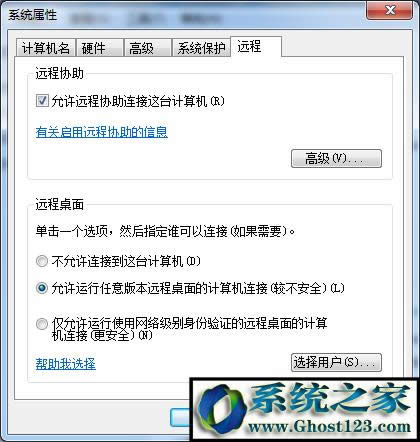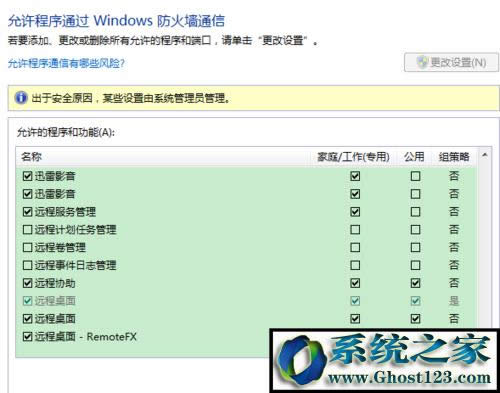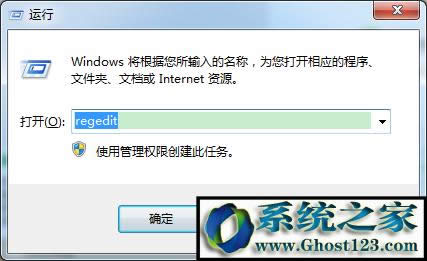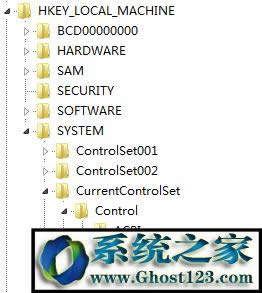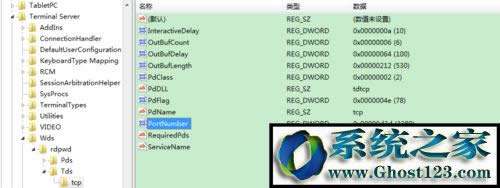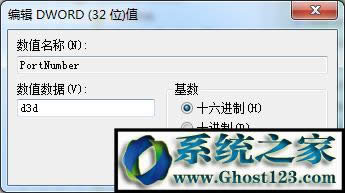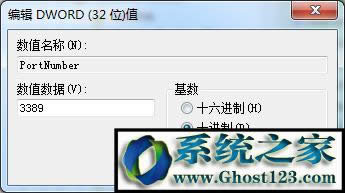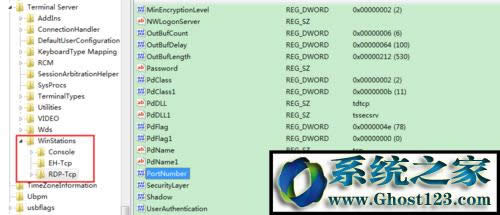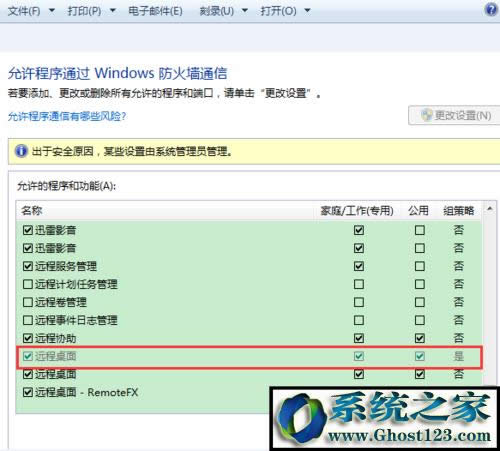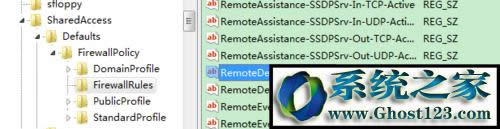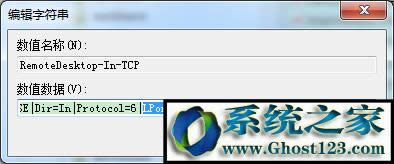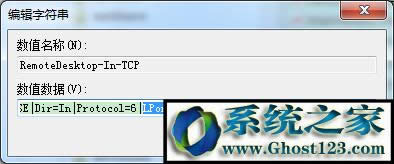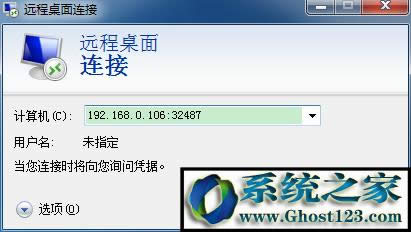ghost win10专业版远程桌面端口更改方法
发布时间:2022-06-28 文章来源:xp下载站 浏览:
|
软件是一系列按照特定顺序组织的计算机数据和指令的集合。一般来讲软件被划分为编程语言、系统软件、应用软件和介于这两者之间的中间件。硬件是“计算机硬件”的简称。与“软件”相对,电子计算机系统中所有实体部件和设备的统称。 ghost win10专业版远程桌面端口修改方法 win10系统是现在生活学习和工作中使用率比较高的操作系统,win10系统的远程桌面连接功能大家经常用来远程管理电脑,但是远程桌面的端口默认都是3389,如果不改的话会被黑客扫描到。那么win10如何修改远程桌面的默认端口呢?如果懂电脑的话使用起来会得心应手,可是大部分网友都不熟悉win10如何修改远程桌面的默认端口,针对这个情况小编给我们做出了这一次的教程,在这一次的教程里win10官网小编会把win10远程桌面端口更改的操作办法告诉我们,跟着下面的教程操作便可。 1:检测是不开启了远程桌面连接,是不开启了防火墙远程桌面例外;如果这些都已设置可跳过,此文假设你已经完成远程桌面连接设置。
2:点击注册表 win+R——写入regedit;
3:注册表修改远程桌面端口(1) HKEY_LoCAL_MACHINE\sYsTEM\CurrentControlset\Control\Terminal server\wds\rdpwd\Tds\tcp,你会发现右边一栏出现【portnumber】,选择右击【修改】,选为10进制,修改为你想改的端口号。我修改为32487.
4:注册表修改远程桌面端口(2) HKEY_LoCAL_MACHINE\sYsTEM\CurrentControlset\Control\Terminal server\winstations\RDP-Tcp,与上面相同,修改端口号为32487.
5:只修改了远程桌面端口还不行,必须修改防火墙远程桌面例外,保证远程桌面入站,下图为第一步的图标,你会发现远程桌面是灰色(红色框选区域),没有法更改,只能使用注册表。
6:修改防火墙远程桌面例外的端口(1) HKEY_LoCAL_MACHINE\sYsTEM\CurrentControlset\services\sharedAccess\Defaults\FirewallPolicy\FirewallRules,将RemoteDesktop-In-TCP的值中包含3389的数据改成32487。
7:修改防火墙远程桌面例外的端口(2) HKEY_LoCAL_MACHINE\sYsTEM\CurrentControlset\services\sharedAccess\Parameters\FirewallPolicy\FirewallRules],将RemoteDesktop-In-TCP的值中包含3389的数据改成32487.
8:重启电脑 重启电脑后此设置才生效 9:远程桌面连接 附件——远程桌面连接,写入服务端IP地址和端口号,例如我这里是192.168.0.106:32487,然后写入服务端密码便可。 注:端口号前的“:”必须是英文状态下。
硬件是实在的,有模有样的。软件是程序性的。是一系列的指令。有了软件,硬件才会实现更丰富的功能。 |